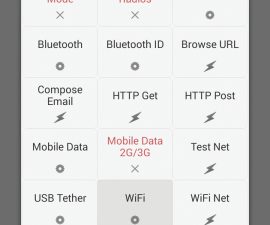အန်းဒရွိုက်ဖုန်းသင်ခန်းစာနှင့်အတူတစ်ဦးကဘလူးတုသ် Keyboard ကိုချိတ်တွဲ
ကဖုန်းသို့မဟုတ် Tablet ကိုဖြစ်စေသင့်ရဲ့ Android device ကိုအပေါ်စာရိုက်တဲ့ဘလူးတုသ်ကီးဘုတ်၏အကူအညီဖြင့်လွယ်ကူသောနိုင်ပါတယ်။
ဤသူသည်သင်တို့ကြာမြင့်စွာအီးမေးလ်ရေးသို့မဟုတ်သင့်မှာ Android device ကိုတခုတခုအပေါ်မှာရုံး suite ကိုအပေါ်စာရွက်စာတမ်းများရိုက်နေကြတယ်အထူးသဖြင့်ဆိုပါကအလွန်အထောက်အကူဖြစ်စေနဲ့အဆင်ပြေပါတယ်။ ဒါကြောင့်သူတို့ကိုတွဲဖို့ခြေလှမ်းရှိပါတယ်။
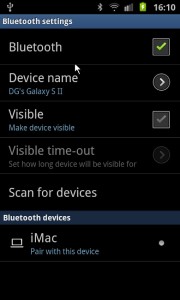
-
ဘလူးတုသ် Settings များ
သင့်ရဲ့ device ကို၏ setting option ကိုဖွင့်ပါ။ ထို့နောက် '' ကြိုးမဲ့နှင့်ကွန်ယက် '' အပိုင်းကိုသွားနှင့် '' ကိုရွေးချယ်ပါဘလူးတုသ် settings ကို '' ။ သင်၏ဘလူးတုသ်အပေါ် switched ကြောင်းသေချာအောင်လုပ်ပါ။ ဘလူးတုသ် activated အခါတစ်ဦးကဘလူးတုသ် icon လေးကအကြောင်းကြားစာများဧရိယာထဲမှာပေါ်လာပါလိမ့်မယ်။

-
ဘလူးတုသ်တွင် Turn
ထို့နောက်ဘလူးတုသ်ကီးဘုတ်ပေါ်မှာအကူးအပြောင်းများနှင့်တွဲဖက်မှု mode မှာထားလေ၏။ ဒါကြောင့်အမှုအရာမှထွက်မကြိုးစားမီပထမဦးဆုံးကို manual တိုင်ပင်ဖို့လိုအပ်ဒါလုပ်ငန်းစဉ်များထဲမှကိရိယာမှအခြားမှကွဲပြားလိမ့်မည်။
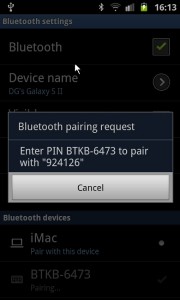
-
scanning
တွဲဖက်မှု mode မှာကီးဘုတ်ထားပါ။ ထို့နောက်ပြန်သင့်ရဲ့ Android device ကိုမှသွားနှင့် '' devices တွေကိုစကင်ဖတ် '' ကိုရွေးချယ်ပါ။ ကီးဘုတ်, စာရင်းထဲကပေါ်လာပါက select လုပ်ပါနှင့် '' တစ်စုံ '' ကို tick ပါလိမ့်မယ်။ ဒါဟာသင်သည်ဘလူးတုသ်ကီးဘုတ်သုံးပြီးရိုက်ထည့်ဖို့လိုအပ်ပါလိမ့်မယ်နှငျ့သငျသှားဖို့ကောင်းသောနေသည့် PIN ကိုပြပေးလိမ့်မယ်။
သင့်ရဲ့အတှေ့အကွုံနှငျ့သငျ့မေးခွန်းများကိုသုံးစွဲဖို့မျှဝေပါ။ အောက်ကအပိုင်းအတွက်မှတ်ချက်ချန်ထားပါ။
EP
[embedyt] https://www.youtube.com/watch?v=zV983uhQZNE[/embedyt]